Параметры договора, Вложения, Итоговые документы.
Договор состоит из блоков, в каждом из которых сгруппированы данные по определенной тематике.

Параметры договора
Параметры договора содержат основные сведения о документе.
Настройка параметров производится через инструмент редактирования в виде "карандаша", расположенного в правом верхнем углу блока Параметры. Этот же инструмент позволяет заполнить параметры с 0 в только что созданном документе. Нажмите его, чтобы перейти в режим редактирования.

У вас откроется следующее окно с параметрами документа.

Дополнительный статус документа может быть выбран из выпадающего списка, который определяется в настройках типа документа.
Наименование - в поле указывается название документа, отражающее его суть.
Организация - выбираете из списка компанию заказчика по договору. В список попадают контакты с типом "юридическое лицо" а также ролью "Заказчик".
Контрагент - поле в котором указывается контакт, являющийся исполнителем по договору.
Третья сторона - поле в котором можно указать контакт, являющейся третьей стороной по договору. Поле доступно только в случае если в настройках типа документа включена опция "Третья сторона". Также наименование данного поле может быть изменено в настройках типа документа.
Связанный документ - поле в котором можно указывать ID номера связанных документов, по какому либо критерию. Допускается связь многие ко многим. Т.е. в поле можно указать несколько связанных документов, а также один и тот же документ может быть связан с несколькими документами.
Сделка - поле отображается только если в настройках типа включен модуль "Сделка". В поле возможно указать ID сделки.
Объект - поле в котором можно указать объект из модуля "Недвижимость" к которому относится договор. Поле доступно только если в настройках типа документа включен модуль "Объект".
Проект - поле в котором можно зафиксировать "Проект" из модуля "Проекты" к которому относится договор. Доступно при включенной привязке к проектам в настройках типов документов.
Группа работ проекта - селектор в котором можно выбрать группу работ или работу из указанного в п.7 Проекта. В дальнейшем данный документ учтется в Экономике проекта из п.7 именно на этой работе.
Тендер - поле в котором можно зафиксировать тендер по которому был сформирован данный документ.
Номер - поле в котором можно зафиксировать номер договора если он известен. Номер также может быть сгенерирован автоматически, если в настройках компании включена настройка "Документы: Использовать автонумерацию договоров" и в ней указан данный тип документа. Подробнее в инструкции.
Город - поле в котором возможно указать город заключения договора.
Дата документа - поле в котором можно указать дату от которой был заключен документ.
Окончание действия - поле в котором можно указать дату окончания действия договора.
Согласовать до - в поле можно указать дату до какого числа необходимо чтобы документ был согласован. При этом у документа появится бейдж "Согласовать до" в котором будет прописана дата до какого числа должно пройти согласование, а также просрочка согласования будет отсчитываться в случае если согласователи не согласовали документ до указанной даты.
Сумма - поле в котором можно зафиксировать сумму договора. Если сумма зафиксирована, то система может позволить отправить документ на согласование без заполненного блока "Предмет договора" если он включен.
Дата начала работ - поле в котором при необходимости возможно зафиксировать дату начала выполнения работ по документу
Дата окончания работ - поле в котором при необходимости возможно зафиксировать дату окончания выполнения работ по документу
Приватный - при включении данной опции документ будет доступен ответственному за документ, согласователям, а также наблюдателям точечно установленным в таком документе. Доступ к актам по таким документам тоже будет ограничен, они будут доступны для: ответственного за документ, согласователям документа, точечно выставленным наблюдателям и операторам актов, а также ответственному за акт и согласователям акта. Администраторы смогут попадать в такие документы и акты только по прямой ссылке. Доступ к финансовым операциям по таким документам тоже будет ограничен.
Срочно - опция, которая включает у документа отображение метки "Срочно" если данный договор требует особого внимания, например более оперативного согласования.
Описание - поле в котором возможно зафиксировать информацию, отражающую суть данного документа.
НДС - поле в котором может быть указан размер НДС по договору. Данный НДС высчитывается в предмете договора. Т.е. система считает что позиции указаны уже с учетом НДС и высчитывает размет НДС отдельной строкой с учетом указанного значения. Также данное поле учитывается при расчете НДС в поступлениях ТМЦ, если данный договор был указан как договор поставки.
Максимальная сумма аванса - поле в котором может быть указан максимально допустимый размер аванса по договору. Поле работает в совокупности с включенной настройкой в параметрах проекта, к которому относится документ, “Ограничивать согласование, акцептование и проведение авансовых платежей сверх заданного лимита”.
Расчет % аванса - поле недоступно для редактирования и высчитывается автоматически
по следующей логике:
если предмет договора не заполнен, то расчетный % аванса = 0
если предмет договора заполнен, и указана максимальная сумма аванса, то расчетный % аванса рассчитывается по следующей формуле: “Максимальная сумма аванса”/“Сумма по договору”*100 = % аванса
если предмет договора заполнен, но максимальная сумма аванса не указана, то расчетный % аванса = 0
Гарантийное удержание - поле в котором при необходимости можно указать размер гарантийного удержания по договору. Доступна как фиксация в % так и в денежном эквиваленте. Подробнее про ГУ в инструкции.
Расчет ГУ - поле в котором выводится размер гарантийного удержания от предмета договора. Если гарантийное удержание задано в %, то в поле выводится значение в денежном эквиваленте, если задано в валюте, то выводится в %
Корректировать размер ГУ в акте - при включении позволяет редактировать размер гарантийного удержания по каждому акту. Опция доступно только при использовании гарантийного удержания в % и выключенных настройках "Начислять ГУ в % только с работ" и "Учитывать материал в договоре как материал по реализации". Если опция включена и значение гарантийного удержания задается в акте вручную, то выполняется проверка чтоб задаваемое значение в денежном эквиваленте не превышало сумму акта за вычетом зачтенных авансов и уже разнесенной суммы по не авансовым финансовым операциям, оплачивающих данный акт.
Нет фиксированного графика платежа - опция при включении которой система не требует обязательного разнесения в графике платежей суммы из предмета договора для запуска согласования документа.
Закрыть передачу ТМЦ по текущему стройконтракту - опция при включении которой будет невозможно передавать ТМЦ на данный договор.
Не учитывать в экономике - опция при включении которой договор не будет учитываться в экономике проекта.
Разрешить менять ставку НДС в ФО - опция при включении которой, в финансовых операциях, по данному договору, можно изменить размер НДС в случае если получатель в финансовой операции не совпадает с контрагентов в договоре. В таких финансовых операциях в поле отображения размера НДС в % будет отображаться селектор с возможностью выбора одного из вариантов размера НДС: 0%, 10%, 20%
Рассчитывать НДС от суммы предмета договора - поле доступно только если задан размер НДС по документу, при ее включении НДС в денежном эквиваленте в предмете договора и в акте будет рассчитываться от общей суммы предмета договора и акта, в выключенном состояние идет расчет построчно по каждой позиции и потом суммируется.
Начислять ГУ в % только с работ - опция, доступная только если ГУ указано в % и нет финансовых операций на оплату гарантийных удержаний по позициям акта с типом отличным от "Работа". При ее включении % ГУ будет начисляться только от позиций акта выполненных работ с типом "Работа"
Учитывать материал в договоре как давальческий - опция, отображаемая если в настройках типа документа включен модуль "Схемы учета". Подробнее читайте в инструкции.
Учитывать материал в договоре как материал подрядчика - опция, отображаемая если в настройках типа документа включен модуль "Схемы учета". Подробнее читайте в инструкции.
Учитывать материал в договоре как материал по реализации - опция, отображаемая если в настройках типа документа включен модуль "Схемы учета". Подробнее читайте в инструкции.
% НР - опция, отображаемая только если выбрана схема "Учитывать материал в договоре как материал по реализации". Подробнее читайте в инструкции.
Фактический отправитель - поле в котором можно выбрать из списка юридическое лицо, которое будет указано в качестве плательщика в создаваемых финансовых операциях в договоре. В списке отображаются контакты у которых выставлена роль "Ген. подрядчик".
Ответственный - поле в котором указывается пользователь отвечающий за договор. Данный пользователь имеет полный доступ к данному документу для его редактирования. Автоматически указывается сотрудник, который создал документ, но при необходимости можно заменить его на другого пользователя.
Запрет оплаты по заказам ранее чем через N дней после отправки - настройка, при заполнение в которой значение количества дней, система во всех заказах, в которых данный документ указан как договор поставки, запретит создавать финансовые операции на оплату этих заказов если с момента установки у заказа статуса "Доставлено" прошло меньше дней чем в настройке.
Для применения внесенных изменений в параметрах документа нажмите зеленую кнопку Сохранить.
Блок "Вложения"
Доступно для сотрудников, имеющих доступ к добавлению и удалению файлов, подробнее в инструкции.
В блок Вложения добавляются проекты договора, приложения и иные документы, имеющие важность для текущего договора.
1. В блок Вложения прикрепите проекты договора и приложения с помощью кнопки + Файл. Одновременно можно подгрузить несколько файлов.
Напротив каждого файла указывается дата и время загрузки. При наведении курсора мыши на дату загрузки появится всплывающая подсказка с именем сотрудника, загрузившего документ.
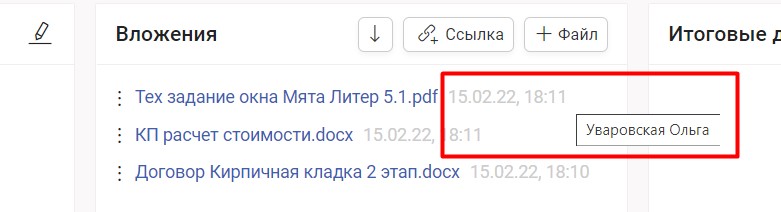
При необходимости в договор можно добавить ссылки на дополнительные документы с помощью кнопки Ссылка, указав название ссылки, URL, нажмите Добавить
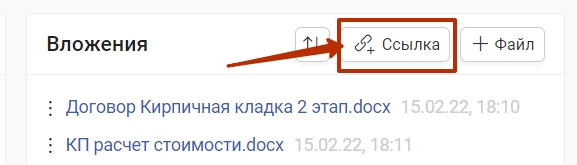
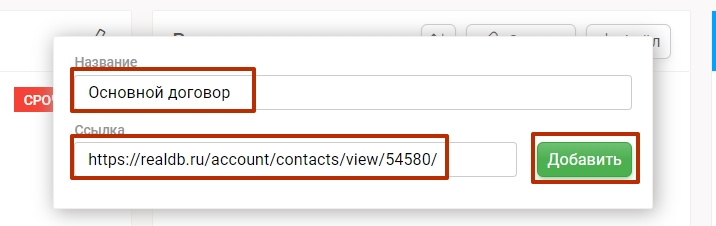
Ссылки во вложениях отмечены значком, при нажатии на который происходит переход по ссылке. Напротив каждой ссылки указывается дата и время добавления. При наведении курсора мыши на дату добавления появится всплывающая подсказка с именем сотрудника, создавшего ссылку.
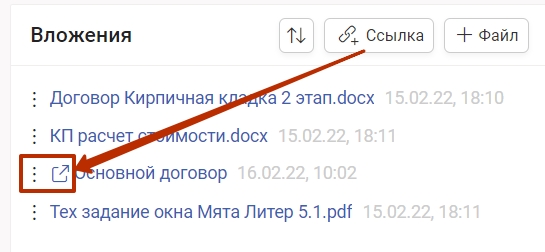
2. Все документы в блоках Вложения и Итоговые документы можно упорядочить по дате добавления или по имени

3. Все возможные действия с документами блока Вложения находятся в меню "три точки" слева от документа
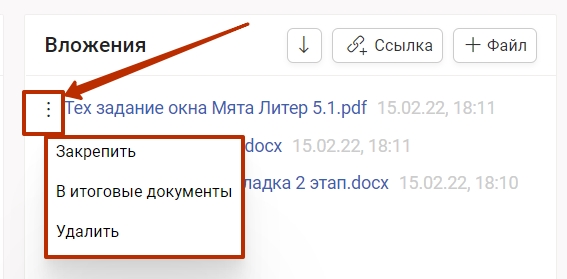
Функция "Закрепить" позволяет зафиксировать местонахождение файла вверху блока. Напротив документа отображается значок кнопки. Убрать документ из закрепленных можно через меню "Три точки" - "Открепить".
Как правило, закрепляют отредактированные файлы договора, которые проходят согласование. Неактуальные документы остаются в незакрепленных.
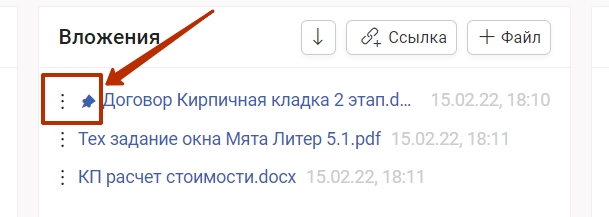
Функция "В итоговые документы" перемещает файл в блок "Итоговые документы", в блоке "Вложения" перемещенный файл перестает отображаться. Дата, время, сведения о сотруднике, загрузившем документ, не изменяются.
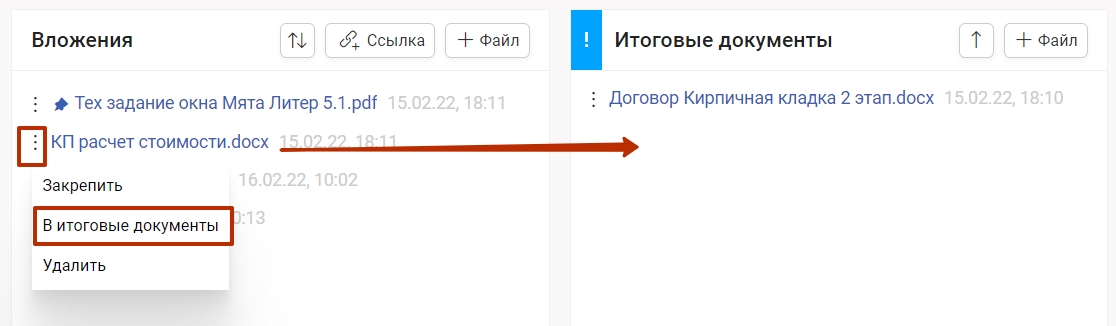
Функция "Удалить" запрашивает подтверждение, а затем удаляет файл из блока "Вложения". Восстановить удаленные файлы нельзя.
Блок "Итоговые документы"
Доступно для сотрудников, имеющих доступ к добавлению и удалению файлов, подробнее в инструкции.
В блок "Итоговые документы" подгружаются подписанные скан-копии договоров, а также документы в редактируемом формате, которые необходимо подписать электронной подписью.
Добавьте документы с помощью кнопки +Файл или переместив документы из блока Вложения.
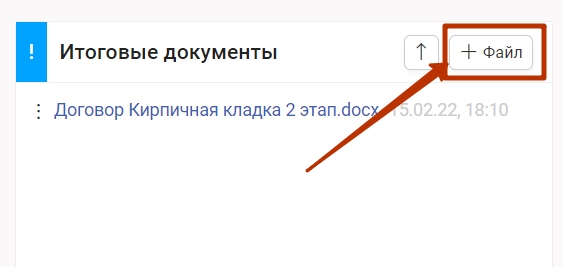
Напротив каждого файла указывается дата и время загрузки. При наведении курсора мыши на дату загрузки появится всплывающая подсказка с именем сотрудника, загрузившего документ.
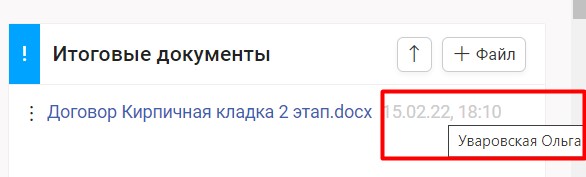
Все возможные действия с файлами блока Итоговые документы расположены в меню "Три точки" слева от файла.
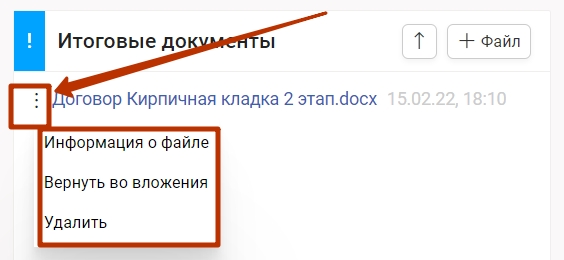
Функция "Информация о файле" позволяет подписать документ электронной подписью, подробнее в инструкции. Удалить или переместить в блок "Вложения" подписанные электронной подписью файлы нельзя.
Функция "Вернуть во вложения" перемещает файл из блока "Итоговые документы" в блок "Вложения". В блоке "Итоговые документы" перемещенный файл перестает отображаться. Дата, время, сведения о сотруднике, загрузившем документ, не изменяются.
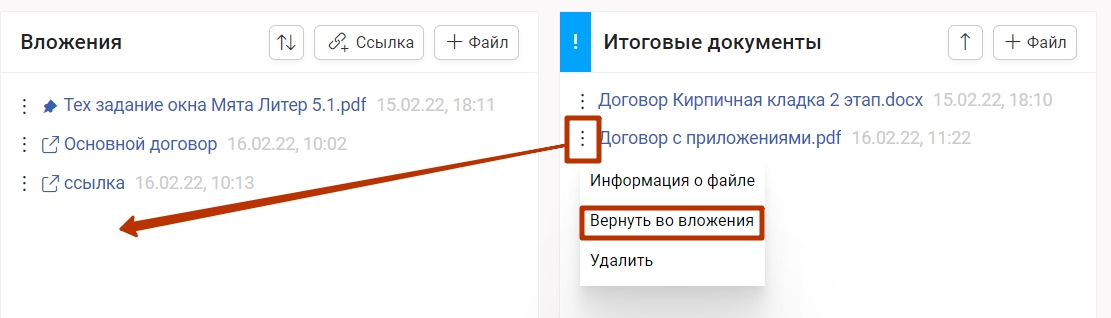
Функция "Удалить" запрашивает подтверждение, а затем удаляет файл из блока "Итоговые документы". Восстановить удаленные файлы нельзя.
Последнее обновление